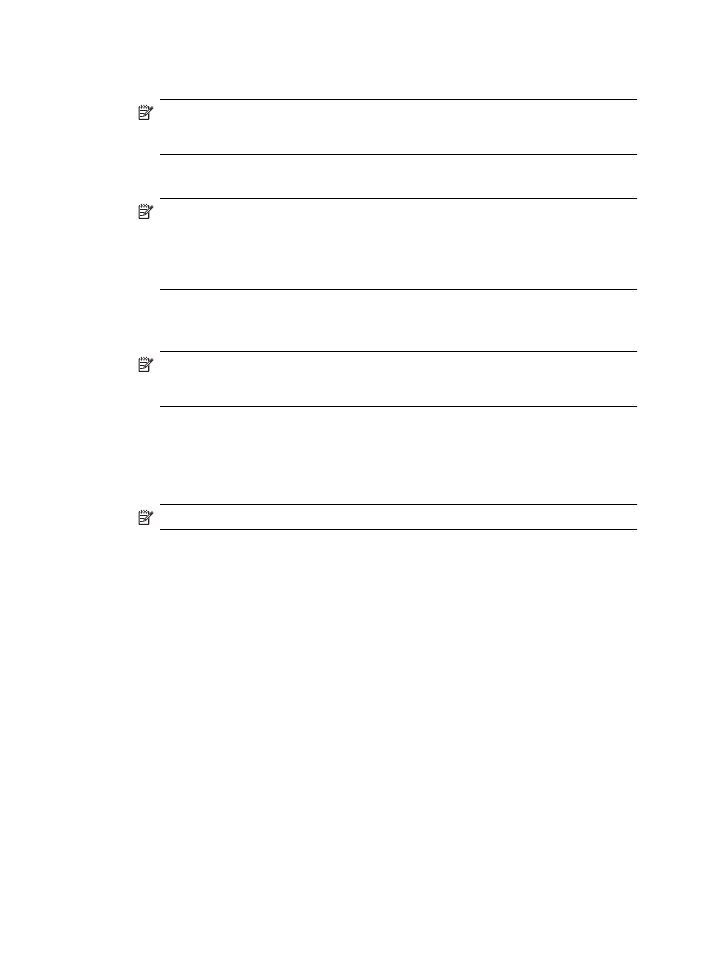
Situatie K: Gedeelde lijn voor zowel gespreks- als faxoproepen, een
computermodem voor inbellen en voicemail
Stel de printer in volgens de instructies in dit gedeelte als u op dezelfde lijn gespreks- als
faxoproepen ontvangt, terwijl u tegelijkertijd een inbelmodem hebt aangesloten en een
voicemailservice van uw telefoonmaatschappij hebt ingesteld.
Bijlage C
206
Bijkomende faxinstallatie
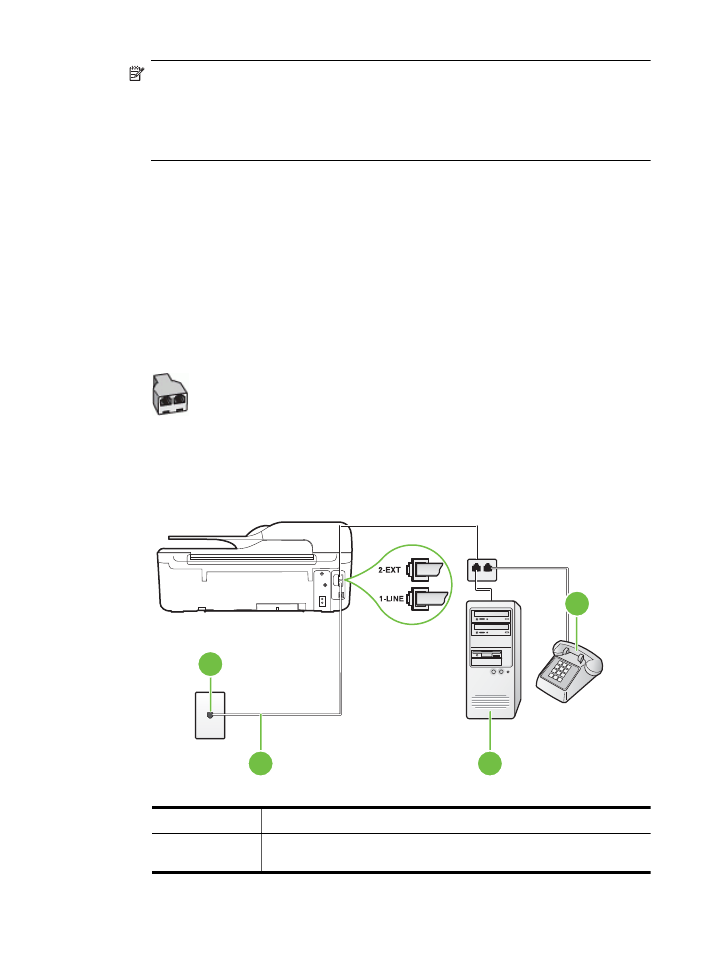
Opmerking U kunt faxen niet automatisch ontvangen als u een voicemailservice hebt op
hetzelfde telefoonnummer dat u voor faxen gebruikt. U moet faxen handmatig ontvangen. Dit
betekent dat u zelf aanwezig moet zijn om binnenkomende faxoproepen te beantwoorden. Als
u uw faxen liever automatisch wilt ontvangen, moet u contact opnemen met uw
telefoonmaatschappij om u te abonneren op een service voor specifieke belsignalen of om
een aparte telefoonlijn aan te vragen voor het faxen.
Aangezien de computermodem de telefoonlijn deelt met de printer, kunt u de modem en de printer
niet gelijktijdig gebruiken. U kunt bijvoorbeeld niet de printer gebruiken om te faxen terwijl u de
computermodem gebruikt om een e-mailbericht te verzenden of te surfen op internet.
Afhankelijk van het aantal telefoonpoorten op de computer zijn er twee verschillende manieren
waarop u de printer kunt instellen. Controleer voordat u begint of uw computer over één of twee
telefoonpoorten beschikt:
•
Als uw computer slechts één telefoonpoort heeft, moet u een parallelle splitter (coupler)
aanschaffen, zoals in de volgende afbeelding wordt getoond. (Een parallelle splitter heeft een
RJ-11-poort aan de voorkant en twee RJ-11-poorten aan de achterkant. Gebruik geen
telefoonsplitters voor twee lijnen, seriële splitters of parallelle splitters met twee RJ-11-
poorten aan de achterzijde.)
Voorbeeld van een parallelle splitter
•
Als de computer is voorzien van twee telefoonpoorten, kunt u de printer als volgt
configureren:
Achteraanzicht van de printer
1
2
3
4
1
Telefoonaansluiting op de wand
2
Gebruik het telefoonsnoer dat bij de printer is geleverd en verbind dit
met de 1-LINE-poort
Faxen instellen (parallelle telefoonsystemen)
207
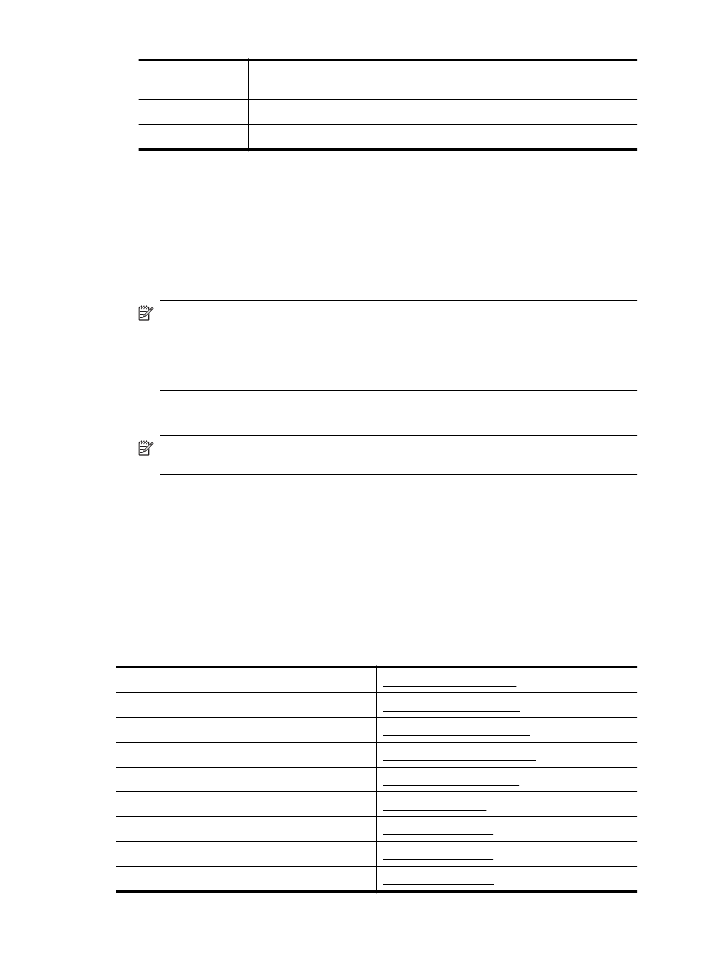
U moet mogelijk het bijgeleverde telefoonsnoer aansluiten op de
adapter voor uw land/regio.
3
Computer met modem
4
Telefoon
De printer op dezelfde telefoonlijn instellen als een computer met twee telefoonpoorten
1. Verwijder de witte plug van de 2-EXT-poort achter op de printer.
2. Zoek het telefoonsnoer dat vanaf de achterzijde van de computer (de computerinbelmodem)
is aangesloten op een telefoonaansluiting. Koppel het snoer los van de telefoonaansluiting en
sluit het uiteinde aan op de 2-EXT-poort aan de achterkant van de printer.
3. Sluit een telefoon aan op de telefoonuitgang achter op het computermodem.
4. Sluit het ene uiteinde van het meegeleverde telefoonsnoer aan op de telefoonaansluiting op
de wand en het andere uiteinde op de poort 1-LINE aan de achterkant van de printer.
Opmerking U moet mogelijk het bijgeleverde telefoonsnoer aansluiten op de adapter
voor uw land/regio.
Als u het meegeleverde telefoonsnoer niet gebruikt om de printer op de
telefoonwandaansluiting aan te sluiten, kunt u waarschijnlijk niet goed faxen. Dit speciale
telefoonsnoer verschilt van de telefoonsnoeren die u mogelijk thuis of op kantoor gebruikt.
5. Als de software van de pc-modem is ingesteld op het automatisch ontvangen van faxen op de
computer, moet u die instelling uitschakelen.
Opmerking Als u de instelling voor automatische faxontvangst niet uitschakelt in de
software van uw modem, kan de printer geen faxen ontvangen.
6. Schakel de instelling Automatische beantwoording uit.
7. Voer een faxtest uit.
U moet zelf aanwezig moet zijn om binnenkomende faxoproepen te accepteren, anders kan de
printer geen faxen ontvangen.
Als u problemen heeft met het installeren van extra apparatuur op de printer, neem dan contact
op met uw lokale serviceprovider of verkoper voor hulp.